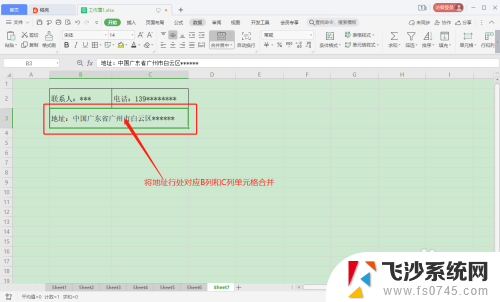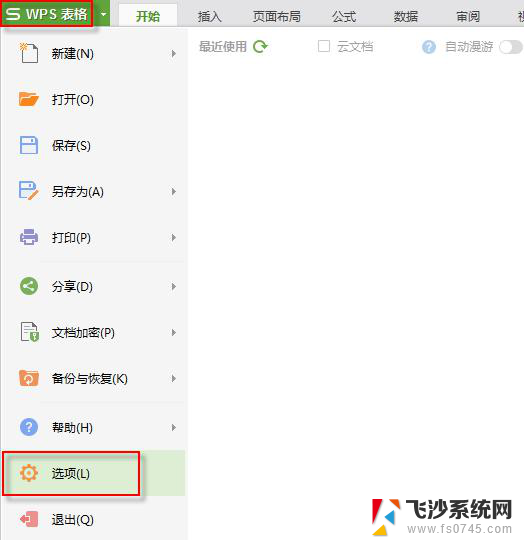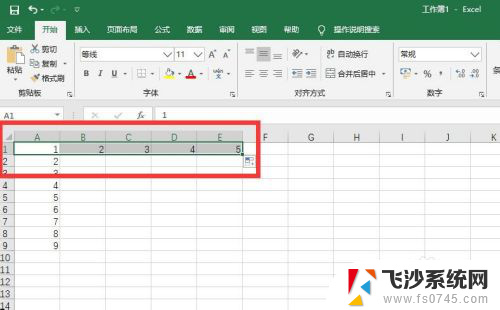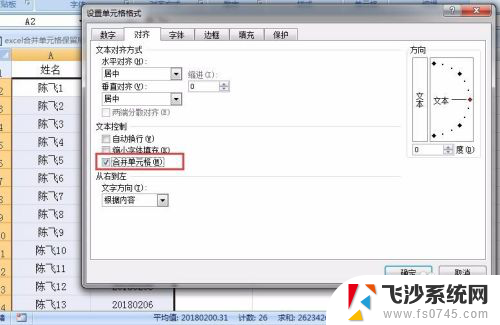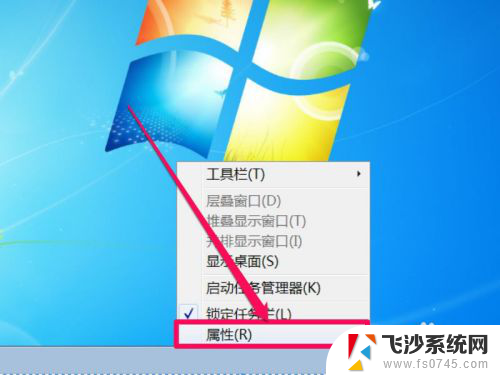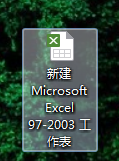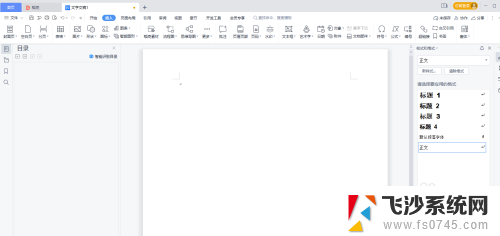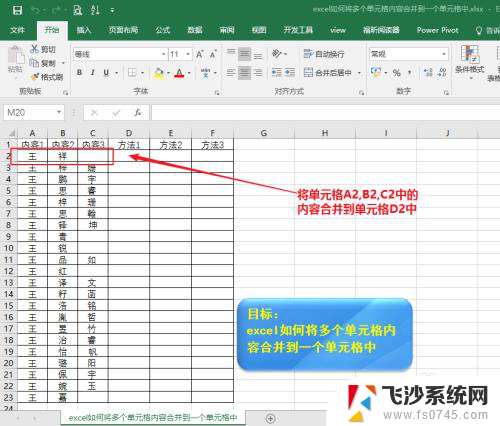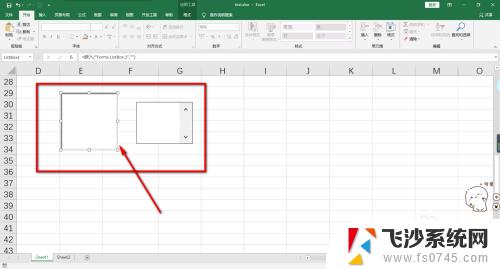excel怎么设置窗口不合并 Excel 怎么合并单元格后在任务栏中显示所有窗口
Excel是一款强大的电子表格软件,广泛应用于数据处理和分析,在使用Excel时,有时我们需要设置窗口不合并,以便同时查看多个工作表或窗口。为了实现这一目标,我们可以通过简单的操作来设置Excel窗口不合并。当我们需要合并单元格后,在任务栏中显示所有窗口也是很重要的。这样我们可以方便地切换不同的工作表或窗口,提高工作效率。接下来让我们一起学习如何设置Excel窗口不合并,并在任务栏中显示所有窗口。
步骤如下:
1.从开始,程序.Microsoft Office打开Microsoft Office Excel 2007
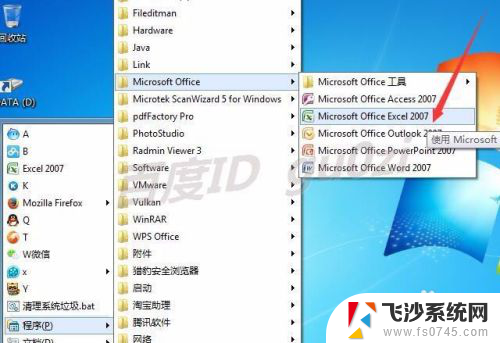
2.在打开的Excel 2007l界面,点击开始左侧的按钮
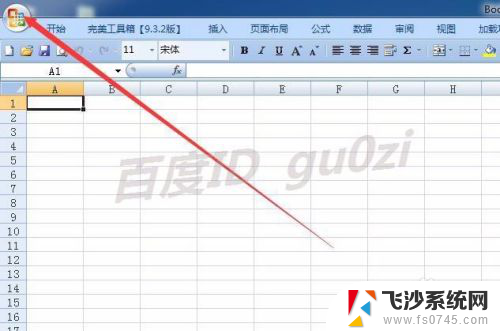
3.在打开的Excel 2007菜单中,点击Excel 选项

4.在Excel 2007选项页,点击高级,进入高级设置
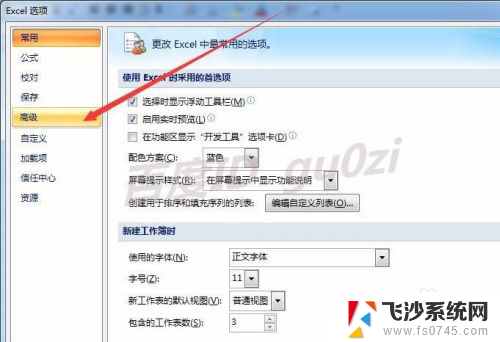
5.在高级的右边设置中,找到显示,将在任务栏中显示所有窗口 打勾
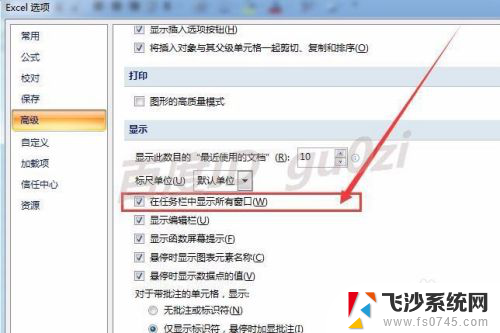
6.经过以上设置后,点击确定,这样以后就不会出现打开多个Excel窗口被合并的情况了.20:09 2016/4/29
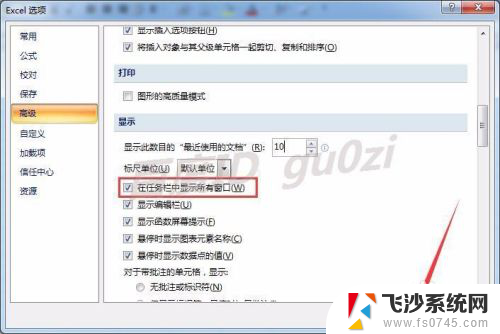
以上是关于如何设置Excel窗口不合并的全部内容,需要的用户可以按照以上步骤进行操作,希望对大家有所帮助。